مقاييس الاستخدام والبيئة لمساحات العمل
 هل لديك ملاحظات؟
هل لديك ملاحظات؟في صفحة الاستخدام والمقاييس البيئية لمساحة عمل، يمكنك الاطلاع على مؤشرات آخر 24 ساعة و7 أيام و30 يوما. يمكنك أيضا الاطلاع على البيانات الأولية لآخر ساعتين. يمكن استخدام هذه المعلومات من أجل:
-
معالجة مشكلات الصوت والضوضاء لتحسين تجربة الصوت للمستخدمين.
-
إجراء تعديلات توفير التكاليف وتحسين استخدام العقارات.
-
حدد ما إذا كان يتم استخدام بعض مساحات العمل أكثر من غيرها.
-
حدد الاستخدام الحقيقي لمساحات العمل في الوقت المناسب وبعددها.
المنتجات المدعومة
|
|
سلسلة Room |
سلسلة Board |
Board سلسلة برو |
مكتب, مكتب صغير, Desk Pro |
|---|---|---|---|---|
|
درجة الحرارة |
متوفر مع مستكشف الغرفة |
متوفر مع مستكشف الغرفة |
متاح |
متاح |
|
الرطوبة النسبية |
متوفر مع مستكشف الغرفة |
متوفر مع مستكشف الغرفة |
متاح |
متاح |
|
مستويات الصوت والضوضاء المحيطة |
متاح |
متاح |
متاح |
متاح |
|
التواجد |
متاح |
متاح |
متاح |
متاح |
|
شغل |
متوفر في مكالمة Room Kit Plus و Room Kit Pro مع كاميرا رباعية أو SpeakerTrack 60 طقم الغرفة EQ مع كاميرا رباعية متوفر خارج المكالمة مطلوب كاميرا رباعية |
متاح |
متاح |
متاح |
|
جودة الهواء |
متوفر مع مستكشف الغرفة |
متوفر مع مستكشف الغرفة |
متوفر مع مستكشف الغرفة |
- |
|
صدي |
متاح |
متاح |
متاح |
متاح |
-
إذا كان الجهاز المدعوم يحتوي على مستشعرات ولكن تم تعيينه لمستخدم، وليس لمساحة عمل، فلن يتم جمع أي بيانات.
-
الصدى مدعوم على الأجهزة التي تعمل بنظام RoomOS مارس (11.26) والإصدارات الأحدث.
المستشعرات المتاحة وكيفية تمكينها
يمكنك تمكين أجهزة الاستشعار باستخدام الإعدادات المدرجة هنا.
يمكنك إما:
-
اضبط التكوين على جهاز واحد.
-
قم بتعيين التكوين على أجهزة متعددة.
-
استخدم قوالب التكوين.
-
استخدم عمليات التهيئة الافتراضية لمؤسستك أو موقعك.
لمزيد من التفاصيل حول الطرق المختلفة لتعيين التكوينات، راجع مقالة تكوينات الأجهزة لأجهزة Board والمكتب وسلسلة الغرف.
مشغول: RoomAnalytics > PeoplePresenceDetector: تشغيل
-
يستخدم الجهاز الموجات فوق الصوتية و / أو الكشف عن الرأس للكشف عن الأشخاص في مساحة العمل. يجب تعيين أحد هذين الخيارين أو كليهما إلى تشغيل حتى يعمل إعداد PeoplePresenceDetector . يمكن تشغيل وإيقاف تشغيل الموجات فوق الصوتية واكتشاف الرأس باستخدام هذه الإعدادات:
-
RoomAnalytics > PeoplePresence > إدخال > كاشف الرأس: تشغيل/إيقاف (تشغيل افتراضي)
-
RoomAnalytics > PeoplePresence > الإدخال > الموجات فوق الصوتية: تشغيل/إيقاف (إيقاف افتراضي)
-
الركاب: تحليلات الغرفة> PeopleCountOutOfCall: تشغيل
-
يحسب الجهاز الإشغال عن طريق اكتشاف عدد الأشخاص في مساحة العمل. يمكن للكاميرا تتبع عدد الأشخاص الموجودين خارج المكالمات أيضا إذا تمت تهيئتها. لكي يعمل هذا خارج المكالمة ، تحتاج إلى كاميرا رباعية مع Codec EQ و Codec Plus و Codec Pro.
مستوى الصوت: RoomAnalytics > AmbientNoiseEstimation > الوضع: تشغيل
-
مستوى الصوت يظهر مستوى الصوت الحالي في مساحة العمل.
لاحظ أنه لا يتم الإبلاغ عن مستوى الصوت إلا عند تشغيل مستشعر تقدير الضوضاء المحيطة.
الضوضاء المحيطة: RoomAnalytics > AmbientNoiseEstimation > الوضع: تشغيل
-
يعتمد مستوى الضوضاء المحيطة على تقدير الضوضاء في خوارزمية تقليل الضوضاء الثابتة التي تعد جزءا من أداة إلغاء الصدى الصوتي للجهاز.
درجة الحرارة: ممكن دائما
-
مستشعر درجة الحرارة لديه نطاق تشغيل 0-35 درجة مئوية (32-95 فهرنهايت). قد يؤدي وضع الجهاز في مساحة العمل إلى اختلافات في درجة الحرارة المبلغ عنها.
الرطوبة النسبية: ممكن دائما
-
يبلغ مستشعر الرطوبة عن رطوبة نسبية بنطاق تشغيل يتراوح بين 20٪ و 90٪. دقة المستشعر +/- 10٪.
جودة الهواء: ممكن دائما
-
يقيس مستشعر المركبات العضوية المتطايرة (TVOC) جودة الهواء الداخلي. يقيس وجود وكمية الغازات المنبعثة ، على سبيل المثال ، من المذيبات والدخان والتنفس البشري. تقدم قيمة المركبات العضوية المتطايرة مؤشرا عاما يعتمد على المجموع الإجمالي لتلك الغازات على النحو المحدد من قبل وكالة Umweltbundesamt (UBA). يمكن استخدام معلومات جودة الهواء ، على سبيل المثال ، لتحديد ما إذا كانت مساحة العمل تحتاج إلى تهوية أفضل.
-
يوصى بفترة 72 ساعة حتى يستقر المستشعر في موقع جديد. يحتاج المستشعر أيضا إلى الاستقرار عند إيقاف تشغيل الجهاز لفترة أطول من الوقت.
الصدى: ممكن دائما
-
وقت الصدى هو مقياس لاضمحلال الصوت في مساحة ويمكن أن يساعدك على فهم الجودة الصوتية لمساحة العمل الخاصة بك. يمكنك إجراء اختبار يدوي يقوم بتشغيل الصوت على سماعات الجهاز لتقدير وقت الصدى.
-
لتشغيل اختبار الصدى اليدوي ، حدد إما تشغيل الاختبار أو انقر فوق قائمة المزيد وحدد تشغيل الاختبار. ثم حدد تشغيل الاختبار في النافذة المنبثقة.
يقوم القياس اليدوي لوقت الصدى بتشغيل الصوت على مكبرات صوت الجهاز لتقدير وقت الصدى في مساحة العمل. تسمح لك النتائج بالمقارنة مع القيم الموصى بها ل Cisco.
-
تأكد من أن مساحة العمل ليست قيد الاستخدام قبل تشغيل الاختبار.
-
يجب إغلاق الأبواب والنوافذ لتقليل الضوضاء وظروف الاجتماع التقريبية.
-
قد يستغرق إجراء الاختبار ما يصل إلى 20 ثانية، اعتمادا على عدد مكبرات الصوت في الجهاز.
-
الوصول إلى الاستخدام والمقاييس البيئية لمساحات العمل
من عرض العميل على https://admin.webex.com ، انتقل إلى مساحات العمل وحدد مساحة عمل.
انتقل إلى مقاييس الاستخدام في الوقت الفعلي أو المقاييس البيئية في الوقت الفعلي وانقر على عرض التفاصيل .
في هذه الصفحة، يمكنك التبديل بين الاستخدام والمقاييس البيئية. من القائمة المنسدلة في الزاوية العلوية اليسرى، يمكنك الاختيار بين المؤشرات من آخر 24 ساعة أو 7 أيام أو 30 يوما. يمكنك أيضا تحديد البيانات الأولية لآخر 2 ساعة. للحصول على بيانات درجة الحرارة ، يمكنك التغيير بين فهرنهايت ومئوية.
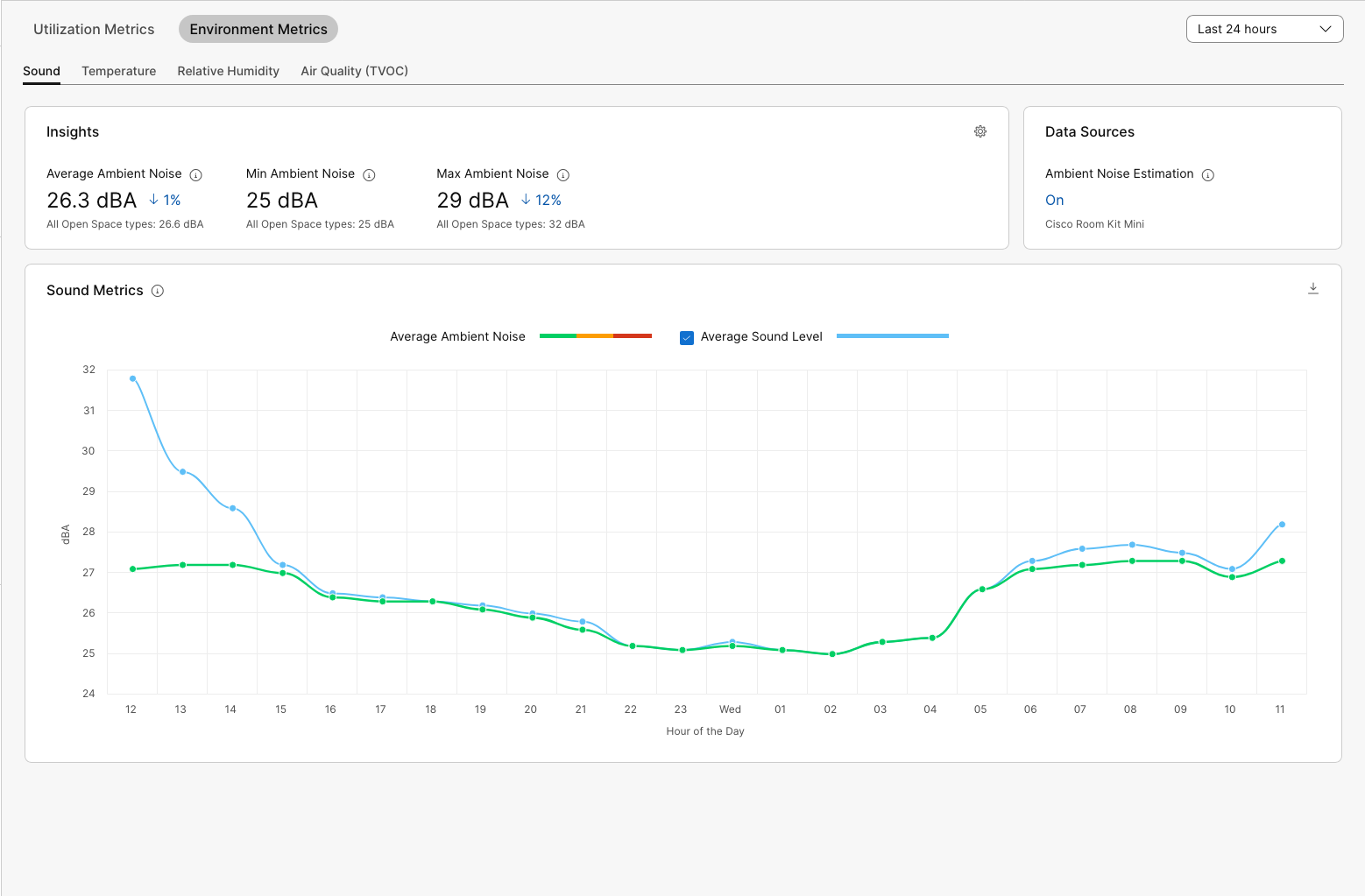
في قسم الإحصاءات ، يمكنك العثور على متوسط القراءات والحد الأدنى والحد الأقصى للفترة الزمنية المحددة. تعرض النسبة المئوية للتغيير المقارنة بالفترة الزمنية المحددة السابقة. يمكنك أيضا الاطلاع على المتوسط والحد الأدنى والحد الأقصى لجميع مساحات العمل التي لها نفس نوع الغرفة لمعرفة كيفية مقارنة مساحة العمل هذه بتلك العمل.
إذا قمت بالتمرير فوق الرسم البياني ، يمكنك رؤية معلومات مفصلة من تلك النقطة الزمنية المحددة.
يمكنك تصدير المعلومات من الرسم البياني كملف CSV بالنقر فوق رمز التنزيل في الزاوية اليمنى.
عتبات المقاييس البيئية
بالنسبة لجميع المقاييس البيئية الثلاثة ، هناك عتبات مرمزة بالألوان لتسهيل رؤية المكان الذي تهبط فيه القراءات.
تستند عتبات درجة الحرارة والرطوبة النسبية ومستوى الصوت إلى بحث مكثف في جميع أنحاء العالم وتعاون مع شركات تكنولوجيا البناء.
لا يمكن تعديل العتبات وهي عرضة للتغيير.
رموز لون العتبة:
-
أخضر: ممتاز أو جيد
-
الأصفر: مقبول
-
الأحمر: ضعيف
المستويات التي تعتبر ممتازة:
-
درجة الحرارة: 21-25 درجة مئوية / 68-77 درجة فهرنهايت
-
رطوبة: 30-60 ٪
-
الضوضاء المحيطة: 0-40 ديسيبل
-
جودة الهواء: مؤشر المركبات العضوية المتطايرة < 2.99
-
الصدى: 0.3-0.4 s
يتم الإبلاغ عن التغييرات التي تطرأ على هذه القيم كل 5 دقائق.


